excel表格中難免有些數據是不允許被修改的,怎麼樣鎖定一部分固定的單元格不被修改,但是允許其他單元格可以被編輯呢?下麵就跟大家說說excel怎麼設置鎖定某些單元格。
excel設置部分單元格鎖定的方法:
1、首先全選整個表格,或者鼠標點擊空白處,按下Ctrl+a全選,點擊右鍵設置單元格格式,或者工具欄中的數字工具欄,找到“保護”
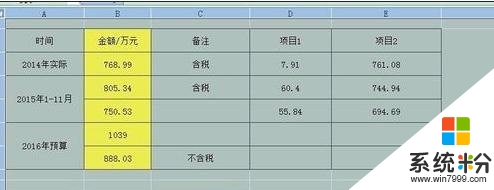
2、將“鎖定”前麵的對勾去掉,單擊確定;再選擇你需要鎖定不能被編輯的單元格,示例中是黃色部分不被編輯,仍舊是設置單元格格式-保護,在鎖定前麵打勾。

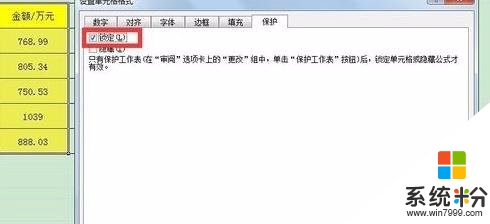
3、然後在工具欄中找到“審閱”-保護工作表設置密碼,勾選前兩項,確認密碼,點擊確定。
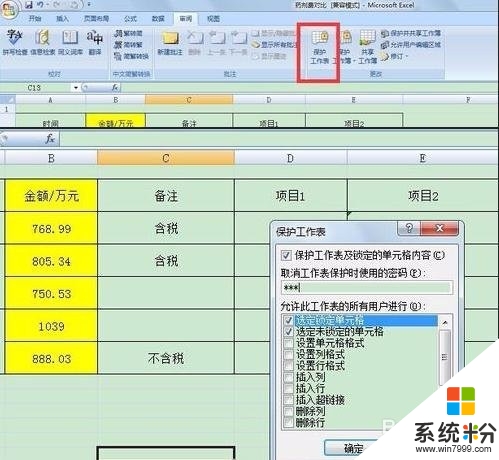
4、如果不放心,可以去試試編輯黃色部分,就會顯示如圖提示,而其他空白地方均可以編輯。

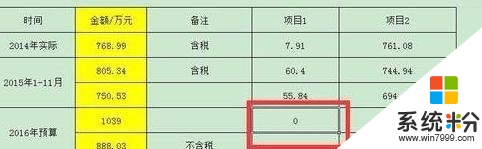
【excel怎麼設置鎖定某些單元格】按照上述的文章步驟來操作就可以了,想進一步了解更多的電腦係統使用技巧,或者是新的筆記本係統下載後使用疑問,都歡迎上係統粉官網查看相關的教程。
電腦軟件相關教程